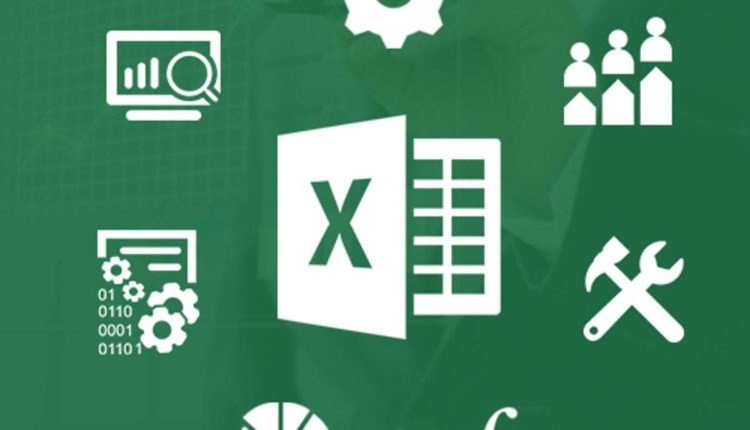 Ошибка 209 Поделиться содержимым Что делать, если Microsoft Excel не может получить доступ к файлу? 1 Убедитесь, что все внешние ссылки в книге действительны. 2 Установите последние обновления для Microsoft Excel 3 Отключите надстройки
Ошибка 209 Поделиться содержимым Что делать, если Microsoft Excel не может получить доступ к файлу? 1 Убедитесь, что все внешние ссылки в книге действительны. 2 Установите последние обновления для Microsoft Excel 3 Отключите надстройки
Чтобы исправить различные проблемы с ПК, мы рекомендуем Restoro PC Repair Tool — это программное обеспечение исправит распространенные компьютерные ошибки, защитит вас от потери файлов, вредоносных программ, сбоев оборудования и оптимизирует ваш компьютер для достижения максимальной производительности. Решите проблемы с ПК и удалите вирусы прямо сейчас, выполнив 3 простых шага:
- Загрузите Restoro PC Repair Tool, в котором используются запатентованные технологии (патент доступен здесь).
- Нажмите Начать сканирование, чтобы определить проблемы Windows, которые могут вызывать проблемы с ПК.
- Нажмите «Восстановить все», чтобы исправить проблемы, влияющие на безопасность и производительность вашего компьютера.
- В этом месяце Restoro скачали 657 095 читателей.
Microsoft Excel — это основной компонент Microsoft Office Suite и официальное программное обеспечение для работы с электронными таблицами.
По этой причине нет ни одного человека, который бы не использовал или хотя бы слышал о Microsoft Excel. Однако, в конце концов, это всего лишь программа, и ни одна программа не застрахована от случайных проблем и ошибок.
Это будет тот случай, когда некоторые пользователи сообщают об ошибке, когда Microsoft Excel сообщает, что не может получить доступ к файлу.
У меня есть большой файл Excel 2013, который я редактирую. Когда я открываю книгу, я получаю сообщение об ошибке […]
Microsoft Excel не может получить доступ к файлу…
Что я могу сделать, если Microsoft Excel не может получить доступ к какому-либо файлу?
Убедитесь, что все внешние ссылки в книге действительны.
Эта ошибка обычно возникает, когда вы щелкаете внешнюю ссылку в книге, но имя файла или путь к связанному элементу изменились.
Это приводит к появлению вышеуказанного сообщения об ошибке. По этой причине есть только пара вещей, которые вы можете сделать, чтобы исправить это:
- Убедитесь, что связанные элементы не перемещены и не переименованы.
- Убедитесь, что связанные элементы обновлены в книге, если они были изменены.
- Удалите связанные элементы, если они больше не могут быть найдены
Найти все внешние ссылки в книге может быть непростой задачей, особенно если книга занимает несколько страниц и сотни ячеек.
По этой причине простое решение для их поиска — найти ссылки, используемые в формулах:
- Откройте Microsoft Excel
- Нажмите Ctrl F
- Нажмите на Параметры
- Введите .XL в поле «Найти
- В поле «Расширение» нажмите «Забронировать”.
- В поле Искать в щелкните Формулы
- Нажмите «Найти все”
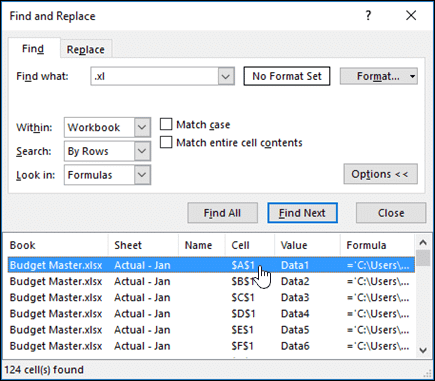
Это объединит все внешние ссылки на другие книги, и отсюда вы сможете обновить их все.
2 Установите последние обновления для Microsoft Excel
- Откройте Microsoft Excel
- Нажмите на файл
- Нажмите Аккаунт
- Выберите параметры обновления
- Выберите Обновить сейчас
- Пусть обновления идут своим чередом
3 Отключить надстройки
- Откройте лист Excel
- Перейдите в меню «Файл”.
- Нажмите на Параметры
- Нажмите «Дополнения
- Выберите надстройки Excel и нажмите кнопку «Перейти
- Снимите все флажки и нажмите ОК.
Выполнив следующие действия, вы можете избавиться от сообщения об ошибке в Microsoft Excel.
Знаете ли вы какие-либо другие решения этой распространенной проблемы Microsoft Excel? Дайте нам знать в комментариях ниже!